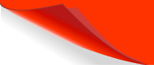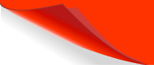Назад || Далее
3.1. Настройка морфинга
Общие параметры морфинга
Обратите внимание на еще два элемента
управления на вспомогательной панели Frame (Кадр),
которые появляются при выборе
промежуточной анимации формы.
Раскрывающийся список Blend (Перетекание)
отвечает за гладкость промежуточных фигур,
получающихся при морфинге. При выборе
пункта Distributive (Распределенное) формы
получаются более сглаженными, а при выборе
пункта Angular (Угловое) - более угловатыми.
Поле Easing (Замедление) управляет скоростью
морфинга. При нулевом значении превращение
одной фигуры в другую происходит
равномерно. При отрицательных значениях
анимация начинается как бы постепенно,
разгоняясь к концу, а при положительных
значениях - наоборот, к концу анимация как
бы замедляется. В это поле можно ввести
любое числовое значение от -100 до 100.
Метки морфинга
Поэкспериментировав с морфингом,
нетрудно заметить, что иногда превращение
фигур друг в друга происходят не совсем так,
как этого хотелось бы.
Давайте приведем простой пример.
Предположим, нам надо произвести
превращение цифры 1 в цифру 2. Как этого
добиться? Вроде бы просто: откроем новый
ролик, создадим текстовое поле, установим
необходимую величину шрифта и напишем в
поле цифру 1 (рис. 3.9).
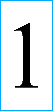
Рис. 3.9. Текстовое поле может служить заготовкой для морфинга
Отметим на шкале времени позицию 24 (чтобы
при скорости воспроизведения 12 кадров в
секунду превращение произошло
приблизительно за 2 секунды) и скопируем
туда ключевой кадр, нажав клавишу F6. В новом
ключевом кадре заменим в текстовом поле
цифру 1 на цифру 2, Выделим это текстовое
поле и нажмем клавиши CTRL+B, чтобы
представить его как графику. То же самое
сделаем в первом кадре.
Выделив первый кадр, откроем
вспомогательную панель Frame (Кадр) (если она
еще не открыта) и в раскрывающемся списке
Tweening (Тип анимации) выберем пункт Shape
(Форма). Вроде бы, анимация готова.
Нажмем клавиши CTRL+ENTER... и увидим, что
превращение единицы в двойку как будто бы
происходит, однако при этом фигура
буквально переворачивается по ходу дела,
чуть ли не исчезая в некоторых кадрах (рис.
3.10). Согласитесь, что это не особенно
впечатляет. Как же получить более
убедительное превращение?

Рис. 3.10. Так автоматически происходит
превращение одной цифры в другую
Для подобных случаев существует механизм меток
морфинга. Смысл его в следующем: необходимо
указать некоторую "ключевую" точку (метку)
на контуре фигуры и в первом, и в
заключительном кадре анимации. Этим
действием мы как бы приказываем программе
переместить эту точку контура в конкретное
место. Часто для получения желаемого
результата достаточно поставить одну-две
метки. Слишком большое количество меток
морфинга ставить не рекомендуется, поскольку
этим можно вконец "запутать" программу,
которая в некоторых кадрах начнет вообще убирать
изображение (особенно если в фигурах есть "дырки",
как, например, в цифрах 6 или 8).
Чтобы добавить метку морфинга, перейдите
в первый кадр анимации и нажмите клавиши
CTRL+SHIFT+H. Можно также дать команду Modify
 Transform Transform  Add Shape Hint (Изменить
Add Shape Hint (Изменить  Преобразование
Преобразование  Добавить метку морфинга). Где-то в середине
рисунка появится красный кружочек,
помеченный буквой. Переместите его в нужную
точку контура (проследите, чтобы он лег
непосредственно на контур, иначе программа
вас не поймет). Затем перейдите в
заключительный кадр анимации и переместите
аналогичную метку в соответствующую точку
контура. Этот процесс показан на рис. 3.11.
Если все сделано корректно, то метка в
заключительном кадре станет зеленой, а в первом
- желтой. Если метка осталась красной,
значит, в одном из кадров она находится не
на контуре (или не на краю заливки) фигуры, и
программа не понимает, что надо делать.
Добавить метку морфинга). Где-то в середине
рисунка появится красный кружочек,
помеченный буквой. Переместите его в нужную
точку контура (проследите, чтобы он лег
непосредственно на контур, иначе программа
вас не поймет). Затем перейдите в
заключительный кадр анимации и переместите
аналогичную метку в соответствующую точку
контура. Этот процесс показан на рис. 3.11.
Если все сделано корректно, то метка в
заключительном кадре станет зеленой, а в первом
- желтой. Если метка осталась красной,
значит, в одном из кадров она находится не
на контуре (или не на краю заливки) фигуры, и
программа не понимает, что надо делать.
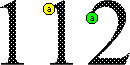
Рис. 3.11. Метка морфинга
В данном случае одной метки морфинга
недостаточно. Для удовлетворительного
результата поставим еще три метки, как
показано на рис. 3.12. Как видите, метки
автоматически обозначаются буквами
латинского алфавита - в данном случае у нас
есть метки a, b, c, d.
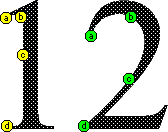
Рис. 3.12. Для убедительного морфинга обычно
требуется несколько меток
Нажав клавиши CTRL+ENTER, мы увидим, что теперь
результат вполне приемлем - превращение
происходит естественно (рис. 3.13).

Рис. 3.13. Так можно настроить морфинг с помощью меток
Опытные флэшеры всегда рекомендуют, во-первых,
ставить метки последовательно (поставил -
переместил в первом кадре - переместил в
заключительном кадре, затем также ставится
вторая метка и т.д.), а во-вторых,
располагать их по контуру против часовой
стрелки. В последней версии программы Flash
разработчики постарались снизить зависимость
результатов морфинга от порядка
расположения меток, однако об этих советах
по-прежнему лучше не забывать. Во всяком
случае, их стоит вспомнить, если морфинг
почему-то не идет, как надо.
Назад || Далее
|